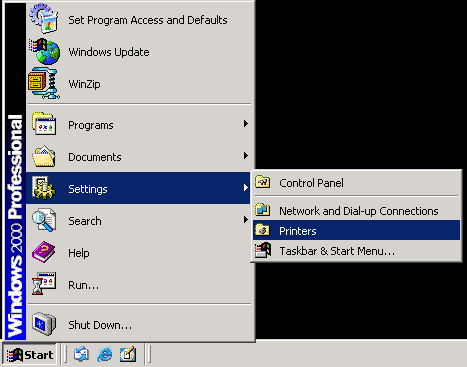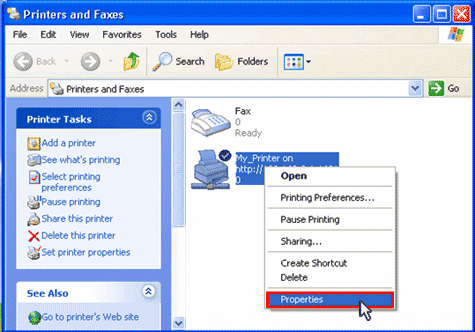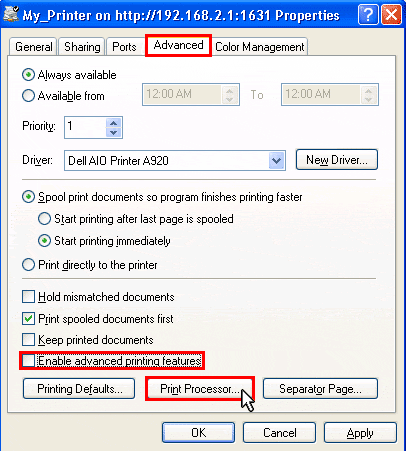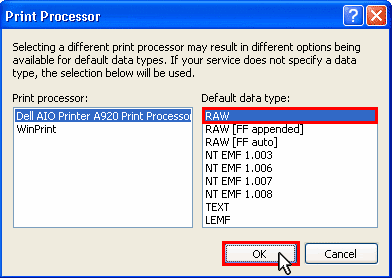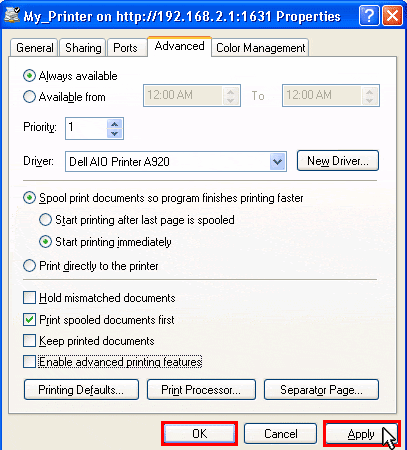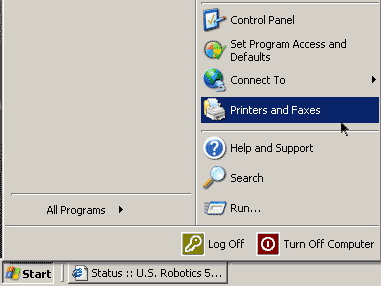
Użytkownicy systemu Windows 2000: Kliknij przycisk Start systemu Windows, kliknij polecenie Ustawienia, a następnie kliknij polecenie Drukarki.
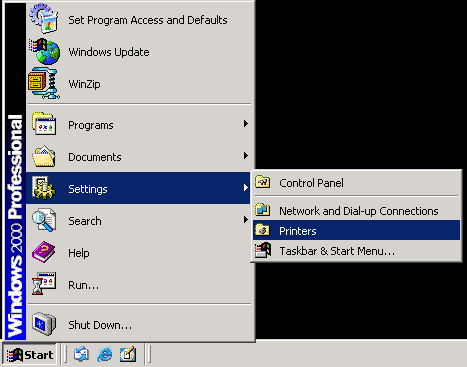
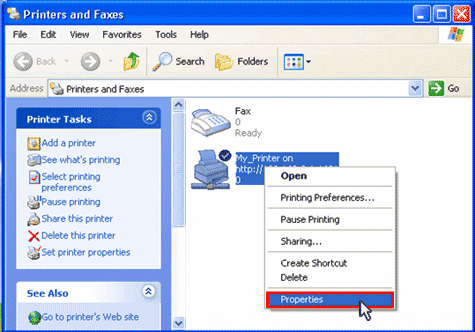
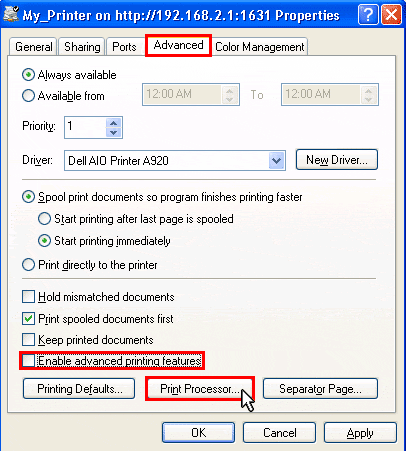
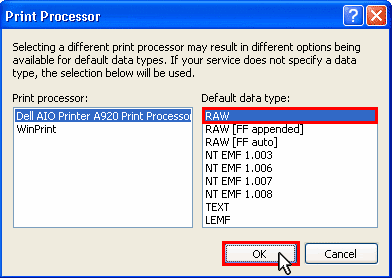
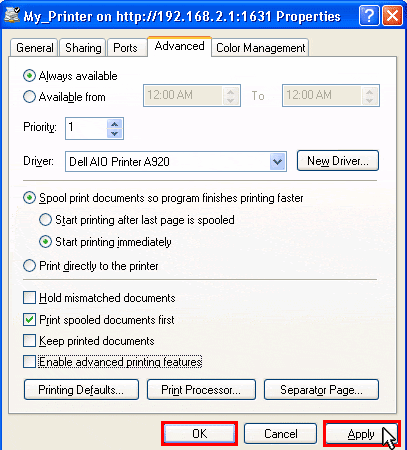
Upewnij się, że drukarka została poprawnie zainstalowana i jest włączona.
Sprawdź, czy ilość atramentu i papieru w drukarce jest wystarczająca. Drukarka podłączona do serwera wydruku nie może przesłać informacji o stanie do komputera.
Ponownie uruchom router, odłączając przewód zasilania. Odczekaj przynajmniej 30 sekund, a następnie podłącz go ponownie. Spowoduje to usunięcie wszelkich oczekujących zadań z kolejki wydruku.
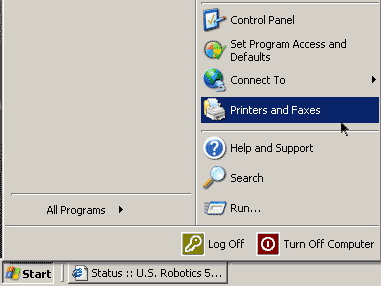
Użytkownicy systemu Windows 2000: Kliknij przycisk Start systemu Windows, kliknij polecenie Ustawienia, a następnie kliknij polecenie Drukarki.